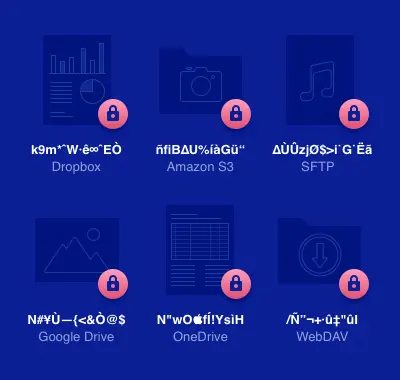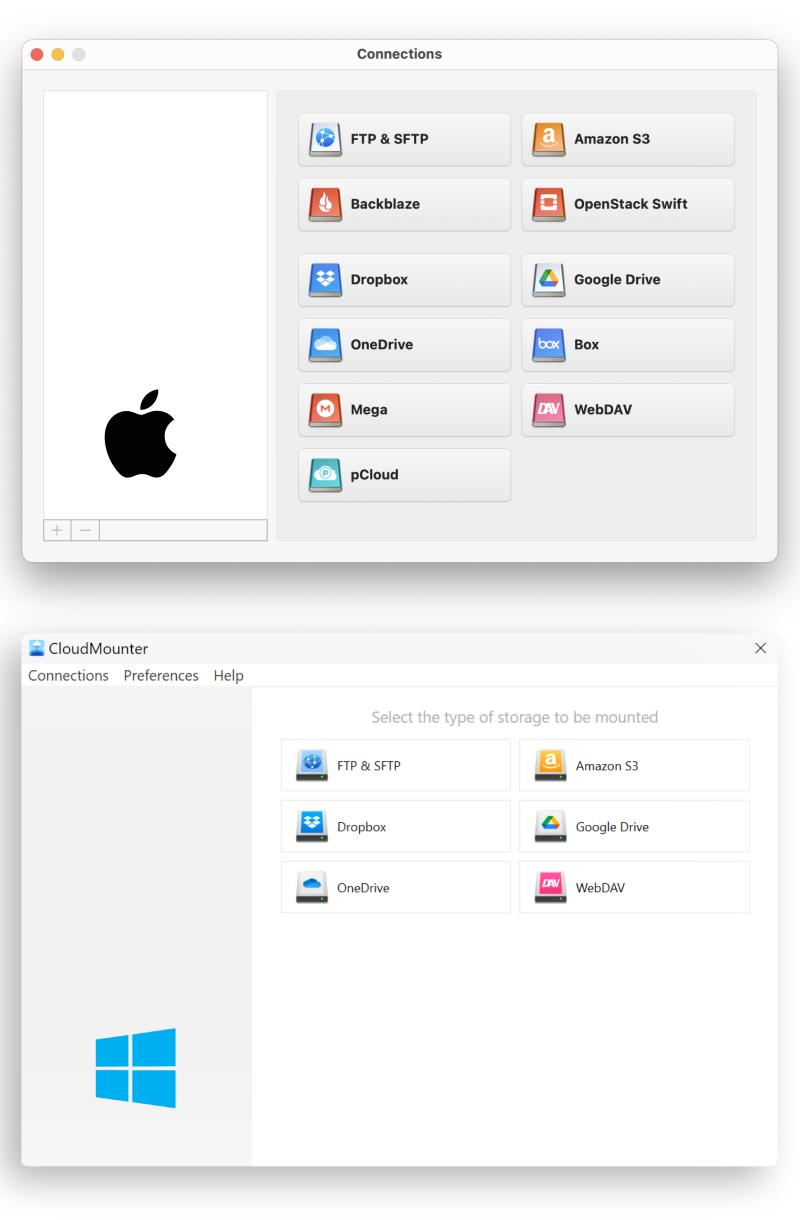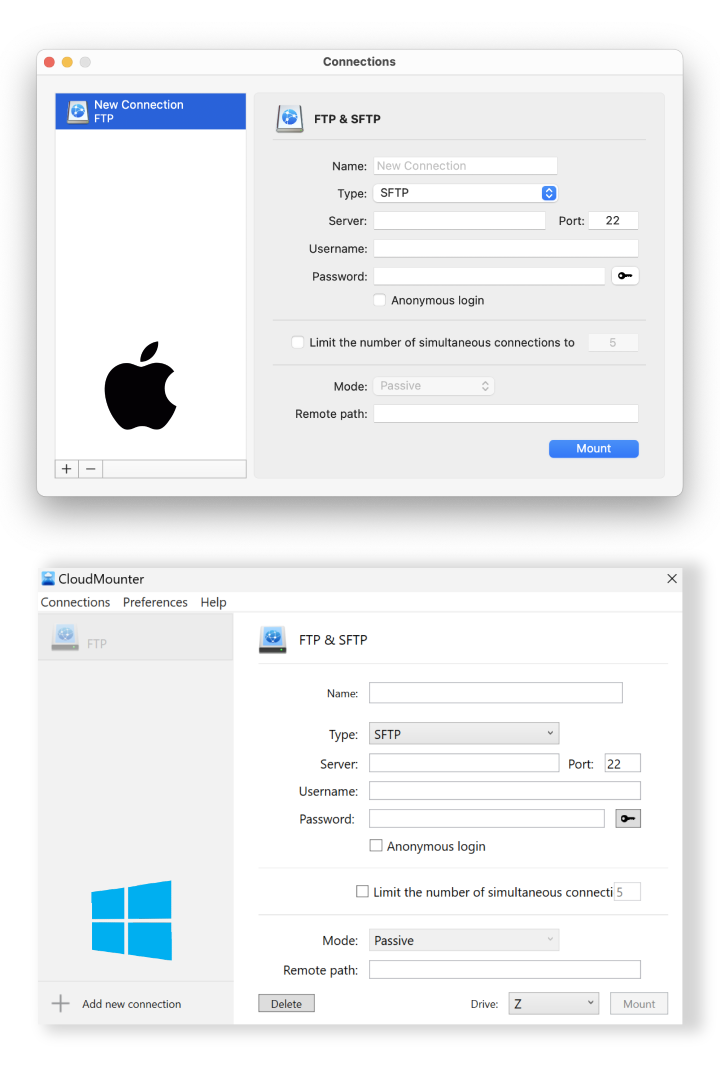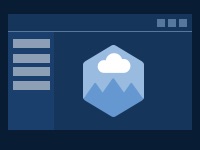CloudMounterでクラウドストレージをドライブとしてマウント
単なるSFTPまたはFTPクライアントにとどまらず、包括的なクラウドストレージマネージャーとしても機能し、Googleドライブ、Dropbox、OneDrive、Amazon S3などのクラウドストレージをお使いのコンピューターに接続できます。数回クリックするだけで、クラウドストレージとリモートサーバーの両方にアクセスし、便利な1か所からそれらの間でファイルを転送できます。CloudMounterの高度なSFTP機能で、一新されたファイル管理をお楽しみください。
すべてのプロトコルに対応
本アプリはSFTPに加えて、FTPやFTPSなどの他のプロトコルにも対応しており、スムーズな接続を保証します。
ご必要なだけ接続
単一のインターフェースから複数のリモートサーバーやクラウドストレージにアクセスし、さまざまなアプリケーションやウィンドウを切り替えることなく、ファイルをアップロード・ダウンロード・整理できます。
ディスクとしてマウント
本アプリで、macOSとWindowsにSFTPを簡単にマウントし、Finderとファイルエクスプローラーから直接リモートサーバーのファイルにアクセスできるようになります。
CloudMounterがSFTPクライアントとして人気な理由は?
主要なクラウドサービスとプロトコルを包括的にサポートし、堅牢なセキュリティ機能も備えたCloudMounterは、ユーザー様から高い評価を得ています。さらに、専門的な技術サポートと定期的なアップデートにより、ユーザーエクスペリエンスが向上し、オンラインファイル管理における信頼できるソリューションとして、高評価を頂いております。
パスワード管理
パスワードはキーチェーンと認証情報マネージャーに安全に保存できます。CloudMounterで、ログイン情報を安全に保護できます。認証情報はすべて暗号化されたチャネルを介して送信されます。
Finderおよびファイルエクスプローラーとの統合
このMacおよびWindows用SFTPクライアントの大きな利点は、ネイティブファイルシステムとのスムーズな統合です。もう、時代遅れのインターフェースや長い読み込み時間は気にせず、使い慣れているファイルマネージャーから素早く簡単にデータにアクセスできます。
常に改善
CloudMounterは幅広い機能をご提供していますが、当社の開発チームは、製品の機能を継続的に強化および拡張することに専念しております。
SFTPサーバー上のすべてのファイルに追加の保護層
セキュリティに関しても、CloudMounterは万全です。AES256ビット暗号化を採用し、データを保護します。ファイルを暗号化することで、第三者からデータを保護できます。正しいパスワードを持つご本人様のみがお持ちのデータにアクセスし、読み取ることができます。
CloudMounter
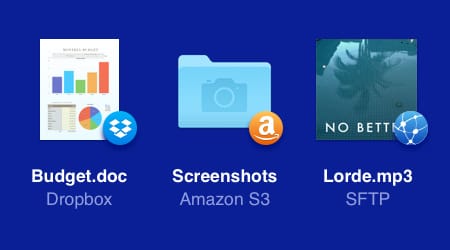
Other app/device
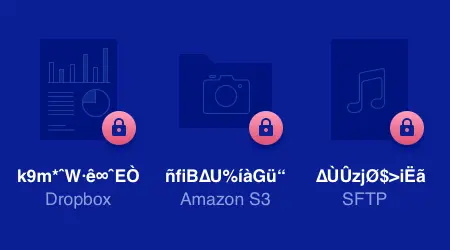
CloudMounterでSFTPをドライブとしてマウントする方法
CloudMounterの仕組みをおわかりいただいたところで、本ソフトウェアの簡単な使用手順をご覧ください。こちらのガイドでは、Windows/macOSでSFTPをネットワークドライブとしてマウントするための分かりやすい手順をご説明しています。
Windows 向け CloudMounter
今や、PC でも複数のクラウドストレージをローカルディスクとしてマウントすることができます。
| ローカルファイル、リモートサーバー、クラウドをもっと自由に管理したいですか? Commander Oneをチェック! |


 の両方に対応しています
の両方に対応しています